发布时间:2022-07-27 10: 17: 11
品牌型号:MacBook Air
系统:macOS 10.13
软件版本:CrossOver for Mac 21 简体中文
如何在苹果电脑上打开exe文件?如果在苹果电脑上接收到exe文件,要打开时则提示无法正常打开,因为这种文件是Windows系统的安装包专属格式。想要打开exe文件,我们可以在苹果电脑安装双系统。苹果电脑如何切换到Windows系统开机?在使用双系统时,除初次安装会进入Windows系统外,其他时候开机进入双系统需要进行切换。下面我们来看详细介绍吧!
一、如何在苹果电脑上打开exe文件
既然exe文件是Windows系统安装包专属格式,而且苹果官方也支持用户在其产品中安装Windows系统,那么我们就可以在苹果电脑搭建Windows系统环境,以用于打开exe文件。在苹果电脑搭建Windows系统环境,除了虚拟机外,还有装双系统。下面我们来看详细操作吧!
1.下载工具及镜像文件

要在苹果电脑上以虚拟机的形式搭建Windows系统环境,首先需要下载安装工具——Boot Camp助理,该工具于苹果官网可以下载到。除了下载安装工具外,还需要下载Windows镜像文件,下载Windows系统时注意,其版本应与Boot Camp助理和正在使用的macOS系统版本相匹配。
2.导入镜像文件
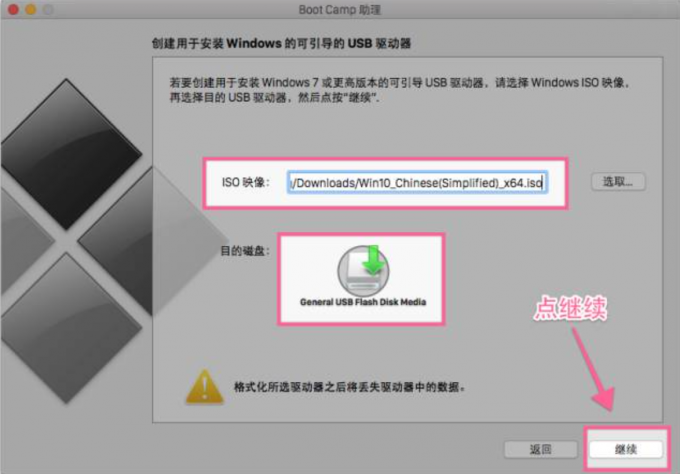
启动Boot Camp助理,软件会要求用户选择安装模式,直接勾选设置项,单击【继续】即可。在图2界面,通过【选取】在资料库中将Windows镜像文件导入,同时还需要在苹果电脑中选出部分磁盘进行格式化,以用于安装Windows系统,选择好之后,单击【继续】开始格式化磁盘分区。
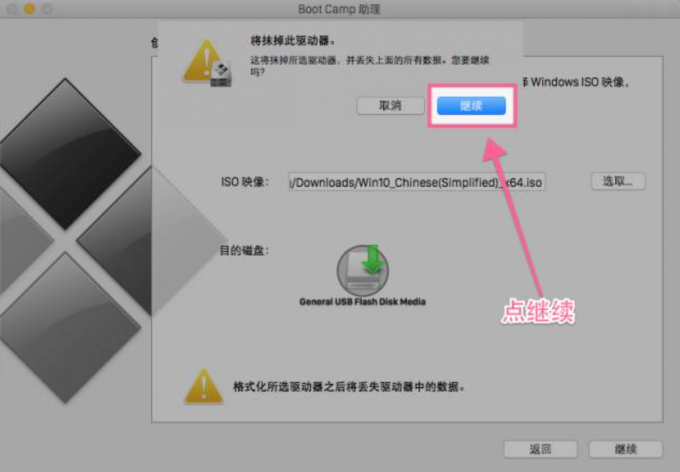
3.下载Windows应用
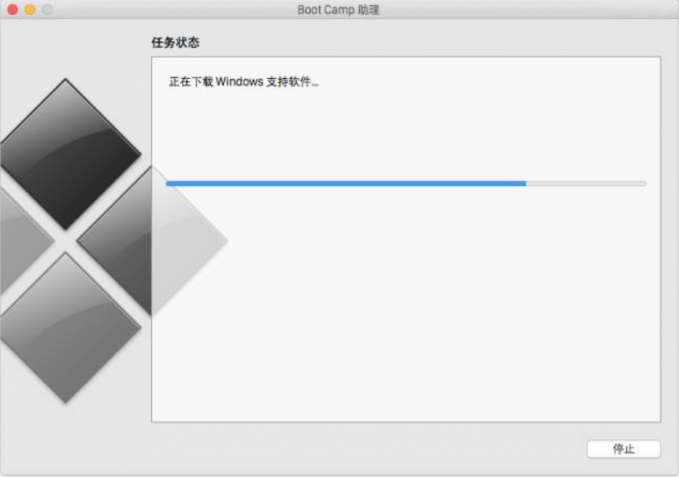
磁盘分区格式化完成后,会自动进入下载Windows支持软件流程中,这两步操作是非常耗时的。待Windows支持软件下载完成后,便会重启苹果电脑,并进入Windows系统安全模式的设置中。
4.设置Windows系统

这里的设置没那么复杂,主要是设置Windows用户名、开机密码等基础信息。设置完毕后,便需要通过Windows系统选定最终的安装磁盘,并将其格式化。
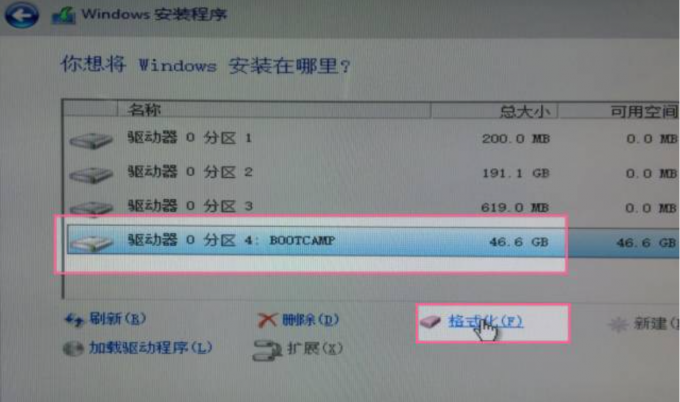
待格式化完成后,便开始在已格式化的磁盘区分中安装Windows操作系统了。
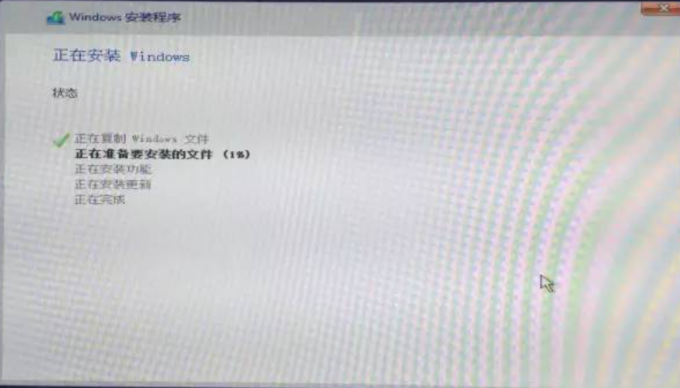
安装结束后,苹果电脑自动重启,并进入Windows系统。此时便可以在苹果电脑中正常打开exe文件了。
二、苹果电脑如何切换到Windows系统开机
前面我们介绍了如何在苹果电脑中安装Windows系统,但启动苹果电脑还是会进入macOS系统,开机时该如何切换至Windows系统呢?

在开机时,要启动Windows系统,开启设备伊始就要按住键盘上【Option】键,键盘上指示灯点亮时,便会进入选择系统磁盘界面,直接选择Windows磁盘,便可进入Windows系统。

上面介绍的是在开机时切换至Windows系统,那么如果在macOS系统中,又该如何切换呢?我们要通过【偏好设置——启动磁盘】路径找到选择系统磁盘界面,选中需要开启的磁盘,然后单击【重新启动】,便可进入所选系统。
三、在苹果电脑上打开exe文件的另一种方法
前两部分,我们介绍了通过在苹果电脑中装双系统,来实现打开exe文件。我们发现无论是安装还是系统间的切换均非常麻烦,那么有没有适合电脑小白的操作呢?有的,我们可以在苹果电脑中下载安装类虚拟机软件——CrossOver,相较于装双系统而言它的安装和使用均非常简单。
1.安装
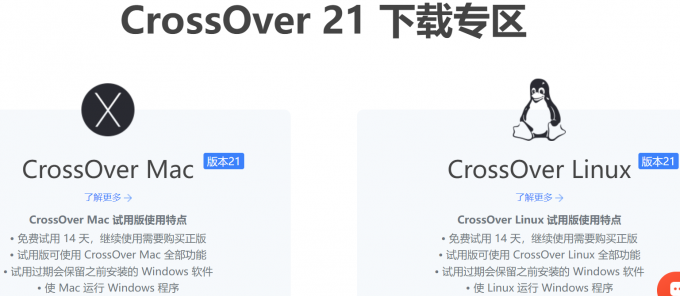
想要下载正版CrossOver,需要通过CrossOver中文网站下载专区,根据自己的系统使用场景,选择CrossOver版本进行下载即可。如果使用的是苹果电脑,其安装也非常简单,在【访达】中找到已下载的软件安装包,双击打开,进行安装即可。
2.软件的使用
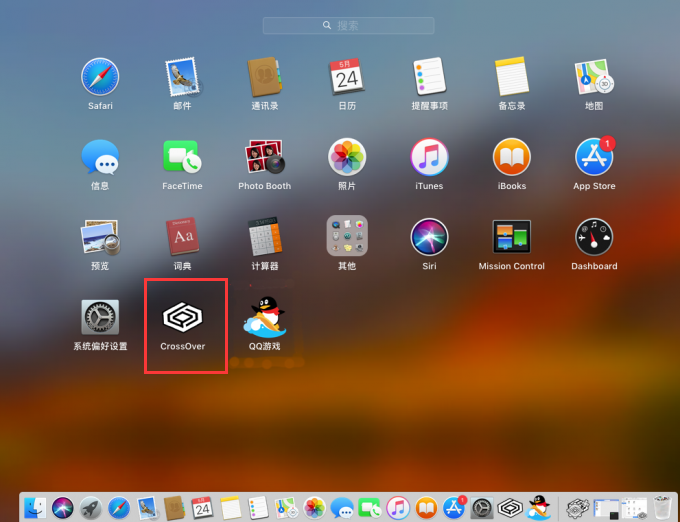
软件安装成功后,在macOS桌面便可找到软件图标,双击启动即可。
(1)安装exe文件路径
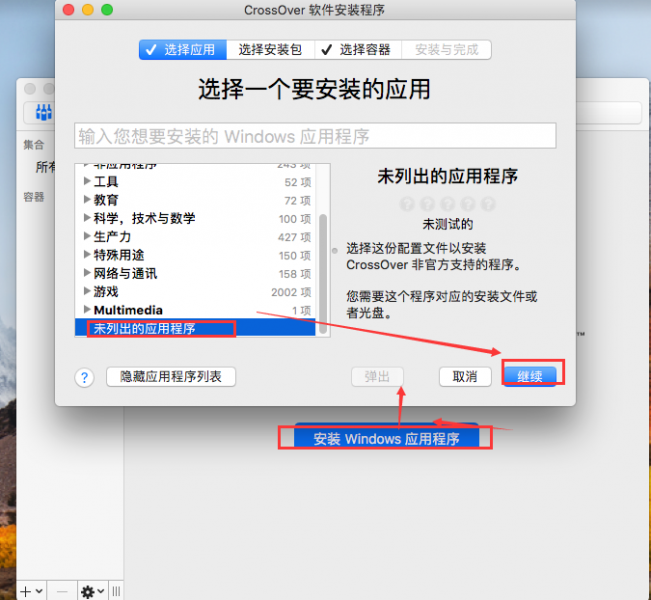
启动CrossOver后,通过【安装Windows应用程序——未列出的应用程序】路径便可进入【选择安装包】界面。
(2)导入exe
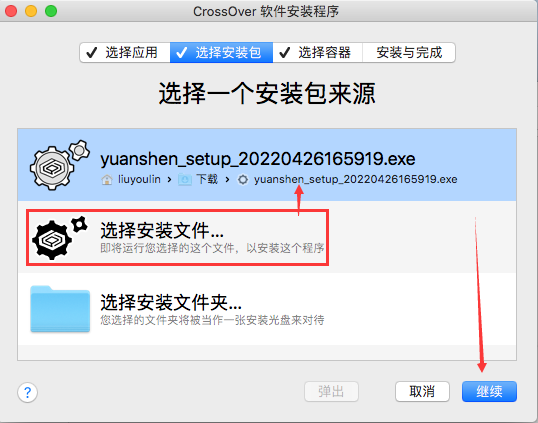
在【选择安装包】界面,单击【选择安装文件】,便可进入【访达】弹窗,选中已下载的exe文件,便可导入,单击【继续】就能正常打开exe文件了。
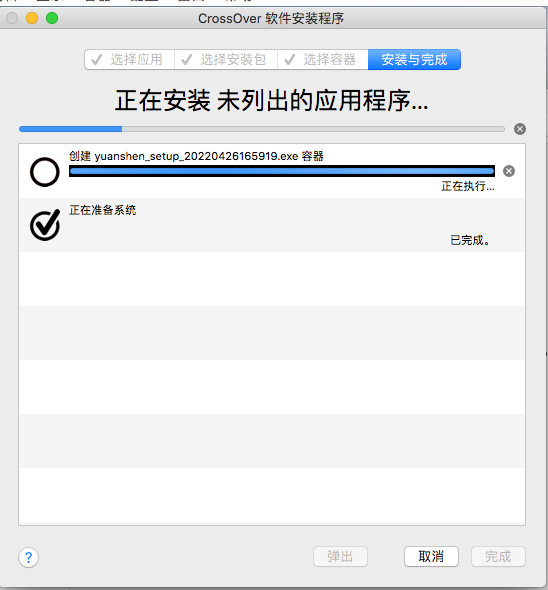
四、总结
此篇内容,我们简单介绍了如何在苹果电脑上打开exe文件,以及苹果电脑如何切换到Windows系统开机。在苹果电脑打开Windows系统安装包专属格式,这里我们选择的方式是在苹果电脑搭建Windows系统。搭建完Windows系统环境,如要在开机时切换到Windows系统,则需要按住【Option】键。
更多有关类虚拟机使用技巧,请持续关注CrossOver中文网站!
展开阅读全文
︾